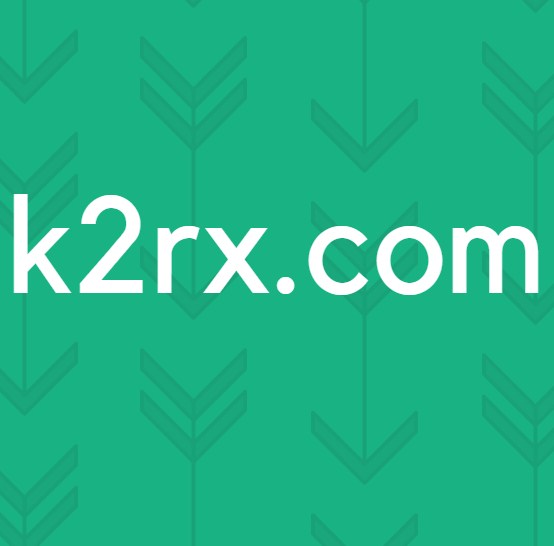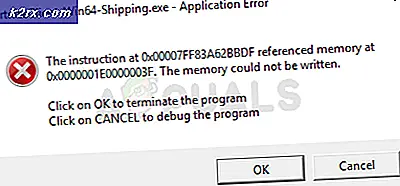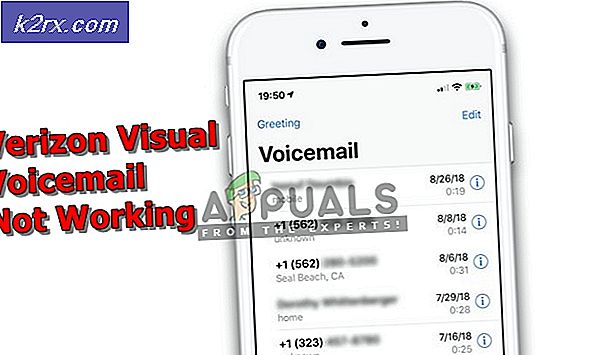Hur du redigerar ditt Skype-visningsnamn
Skype har varit en av de mest trendiga apparna för videosamtal och chatt. Jag kommer ihåg att jag gjorde mitt Skype-konto tillbaka under min skoldag och chattade med mina vänner som jag just träffade på morgonen. Roliga dagar. Och eftersom många av oss har gjort våra konton under de unga dagarna finns det chanser att du inte är nöjd med användarnamnet eller visningsnamnet. Nu när du är mogen nog för att inse vad du ens tänkte på då, och nu vill du bara byta namn. Men hur? Låt oss lära oss det genom stegen som hjälper dig hur du ändrar ditt Skype-namn från datorn eller från din telefon.
Metoden för båda är ungefär densamma. Jag kommer att berätta hur jag ändrade mitt Skype-namn först från min dator och sedan från min telefon. Men innan det, låt mig ta bort en sak. Det finns en stor skillnad i Skype-visningsnamn och Skype-användarnamn.
Ett Skype-användarnamn är i grunden det konto som du har skapat ditt Skype-konto i första hand. Du kan inte ändra detta oavsett vad. Om du inte ändrar din e-postadress och skapar ett nytt Skype-ID med den adressen.
Skypes visningsnamn är å andra sidan ditt smeknamn eller det namn som du vill att folk ska se dig med. Det här är vad som kommer att visas som ditt namn om någon söker efter dig på Skype. Ett visningsnamn kan ändras på Skype så många gånger som användaren vill. Det finns inga begränsningar för detta.
Ändra ditt Skype-visningsnamn från datorn
- Logga in på ditt Skype-konto som du vill att visningsnamnet ska ändras för.
- Höger, där ditt namn är skrivet, det vill säga till vänster på skärmen, klicka på ikonen för ditt namn, vilket är i mitt fall som visas i bilden nedan.
- När du klickar på den här ikonen visas alla alternativ för att ställa in ditt konto här för ditt visningsnamn, nummer och andra detaljer.
- Medan ditt namn är placerat mitt på denna sida kommer du att märka en pennasorteringsikon till höger om namnet.
Klicka på det här.
Om du klickar på den här ikonen kan ditt namn redigeras. Textikonen kommer att visas direkt i slutet av ditt namn som kan användas för att backa ditt namn, och här i utrymmet kan du nu skriva ner ditt nya Skype-namn.
Metoden för att ändra Skype-namnet från telefonen är ungefär densamma. Jag kommer att dela skärmdumpar ändå för att visa dig hur det kan göras utan mycket krångel.
Ändra ditt Skype-visningsnamn från telefonen
- Öppna Skype från din telefon. Så här ser Skype ut från en Android-telefon.
- Klicka på ikonen som säger 1 här i min ansökan. För dig kommer det antagligen att visa dig initialerna för ditt visningsnamn.
- Det är här du kan komma åt inställningarna för Skype.
Klicka på inställningsikonen som finns i skärmens högra hörn som visas i bilden nedan.
- Här hittar du alla inställningar för redigering av ditt Skype-konto. Klicka på ikonen för penna som här för att redigera visningsnamnet precis hur vi gjorde från datorn.
- Backspace det visningsnamn som du använder för närvarande, lägg till det namn som du vill att folk ska se och klicka på kryssikonen som visas längst ner på skärmen. Ditt namn för Skype har ändrats.